
Have you ever wondered, "Can I Chromecast a FireStick?" Well, you're in luck. Whether you're looking to cast content from your phone, tablet, or laptop to your FireStick, we've got you covered. In this article, we'll break down the process step-by-step, so you can enjoy all your favorite apps and media on your TV with ease.
Tabla de Contenido
¿Puedes hacer Duplicación de Pantalla en FireStick?
Does FireStick support Chromecast? Android devices running Android 8.0 or later can cast seamlessly to Chromecast devices with the Google Home app. The function, however, isn't available for your FireStick. FireStick supports screen mirroring via Protocolo Miracast...pero Google dejó de soportar Miracast en Android predeterminado a partir de Android 6.0.
Algunos teléfonos Android, como los teléfonos Huawei, Samsung y OnePlus, todavía admiten la transmisión inalámbrica a través de Miracast. Esto requiere que el fabricante del teléfono decida si incluir la función. Si tu teléfono admite Miracast, entonces puedes transmitir o hacer Duplicación de Pantalla de tu teléfono al dispositivo Fire. De lo contrario, necesitas una solución alternativa para obtener ayuda.
¿Tu dispositivo es compatible con Miracast?
Although you can't directly Chromecast to FireStick 4K, there's still a workaround. If your device supports Miracast technology, you can cast content to your FireStick using this wireless display standard.

Puede verificar si su dispositivo es compatible con Miracast buscando el logotipo de Miracast en el embalaje o en el menú de configuración. Además, puede visitar El sitio web de la Wi-Fi Alliance. Para ver una lista de dispositivos Miracast certificados o contactar directamente con el soporte de su dispositivo para obtener una respuesta precisa.
Cómo transmitir al FireStick con/sin Miracast
After you've identified whether your phone supports Miracast, the next step is figuring out the steps to cast to your Fire TV based on that compatibility. If your device supports Miracast, you can take advantage of Fire TV's built-in screen mirroring feature for a straightforward wireless connection. Otherwise, there's a reliable workaround available.
Transmisión a FireStick con Teléfono compatible con Miracast
Para transmitir a un FireStick desde un dispositivo compatible con Miracast, activa el modo de duplicación en tu FireStick y conecta tu teléfono. Los pasos son los siguientes:

Passo 1. Asegúrese de que sus dispositivos estén conectados a la misma red inalámbrica. Abra su FireStick y navegue a Configuraciones.

Passo 2. Select the Pantalla y Sonidos option > click Habilitar Duplicación de Pantalla y espera a que la pantalla muestre la función de Duplicación de Pantalla.

Passo 3. Abre la función de transmisión en tu teléfono. Esta función tiene diferentes nombres en diferentes dispositivos, como Smart View en teléfonos Samsung y proyección inalámbrica en teléfonos Huawei. También puedes ingresar a la transmisión o Duplicación de Pantalla desde la barra de búsqueda.
Passo 4. Siga las instrucciones en su teléfono para conectarse a su FireStick en la lista de dispositivos. Una vez que sus dispositivos se emparejen con éxito, la pantalla de su teléfono se duplicará en su Fire TV. Entonces, se le permitirá transmitir lo que desee.
Cast to FireStick with a Universal TV Cast App
If a message like "No nearby devices were found" is shown on your phone, and there is no option to enable wireless display. This indicates that your phone has no built-in feature to cast a FireStick, so you have to adopt a universal TV cast app.
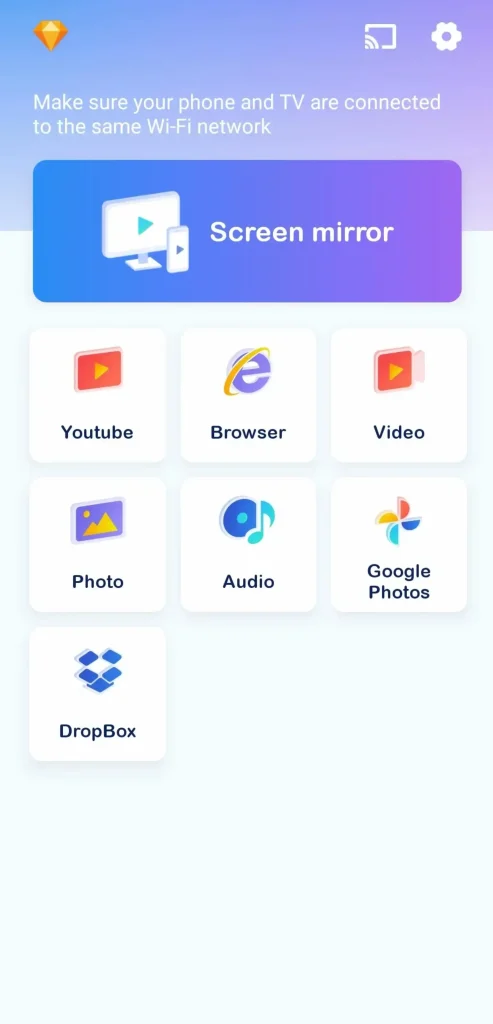
Gracias a que BoostVision desarrolló esta aplicación universal de transmisión, puedes instalarla en tu dispositivo móvil para continuar con la transmisión o el espejo de pantalla en Fire TV. Una vez que tu teléfono y el FireStick estén conectados a la misma red WiFi, podrás transmitir o reflejar fotos, videos y aplicaciones específicas en la pantalla más grande de Fire TV.
Descargue Smart TV Cast
Passo 1. Descargue la aplicación de transmisión en su dispositivo móvil y permita todos sus permisos.

Passo 2. Asegúrese de que su dispositivo Android y Fire TV estén bajo la misma red inalámbrica. Puede verificar la conexión Wi-Fi en su FireStick desde Configuraciones > Red.

Passo 3. Abre la aplicación en tu teléfono y toca el ícono en la esquina superior derecha para elegir tu FireStick de la lista de dispositivos para conectar.

Passo 4. Una vez que tus dispositivos se emparejen con éxito, el icono en la parte superior derecha cambiará así. Toca el Duplicación de Pantalla Presiona el botón y sigue la introducción para confirmar tu elección. Luego verás que la pantalla de tu televisor está duplicando la pantalla de tu teléfono.
Veredicto Final
Can you Chromecast to a FireStick? How to chromecast on firestick? Unfortunately, FireStick doesn't support Chromecast functionality. However, there are still workarounds you can use to cast to your FireStick, including the built-in casting or mirroring feature on your phone or a universal TV cast app from BoostVision.
Preguntas Frecuentes sobre la Transmisión de Chromecast a FireStick
P: ¿Puedo hacer transmisión a un Firestick?
Android devices running Android 8.0 or later can cast seamlessly to Chromecast devices with the Google Home app. The function, however, isn't available for your FireStick. FireStick supports screen mirroring via Miracast protocol, but Google stopped supporting Miracast from stock Android starting with Android 6.0.
P: ¿Cómo hago la transmisión a mi FireStick?
Hay dos maneras en que puedes hacer una transmisión a FireStick:
- Usa la función de transmisión integrada en tu teléfono.
- Usa una aplicación de transmisión de la tienda de aplicaciones.
Recuerda asegurarte de que tus dispositivos estén conectados a la misma WiFi.








